Bài viết này mô tả file PSD là gì và chúng khác với hình ảnh tiêu chuẩn như thế nào, cách mở file và chương trình nào có thể chuyển đổi file này sang các định dạng hình ảnh phổ biến như PNG và JPG.
File PSD là gì?
File PSD được sử dụng chủ yếu trong Adobe Photoshop làm định dạng mặc định để lưu dữ liệu. Các file có phần mở rộng này được gọi là file Adobe Photoshop Document và ở định dạng độc quyền do Adobe phát triển.
Mặc dù một số file PSD chỉ chứa một hình ảnh duy nhất và không có gì khác, việc sử dụng phổ biến cho file PSD bao gồm nhiều thứ hơn là chỉ lưu trữ một file hình ảnh. Chúng hỗ trợ nhiều hình ảnh, đối tượng, bộ lọc, văn bản, v.v..., cũng như sử dụng các layer, hình dạng, đường vectơ và độ trong suốt.
Ví dụ, giả sử bạn đã kết hợp 5 hình ảnh trong một file PSD, mỗi hình ảnh trên layer riêng biệt. Khi được đặt cùng với nhau, các bức ảnh trông như thể chúng nằm trên một hình ảnh phẳng, nhưng trên thực tế, chúng có thể di chuyển và hoàn toàn có thể chỉnh sửa được trong layer của chính chúng - giống như thể bạn đang làm việc với các bức ảnh riêng biệt. Bạn có thể mở lại file PSD này bao nhiêu lần tùy thích và thực hiện các thay đổi đối với những layer đơn lẻ mà không ảnh hưởng đến các layer khác.
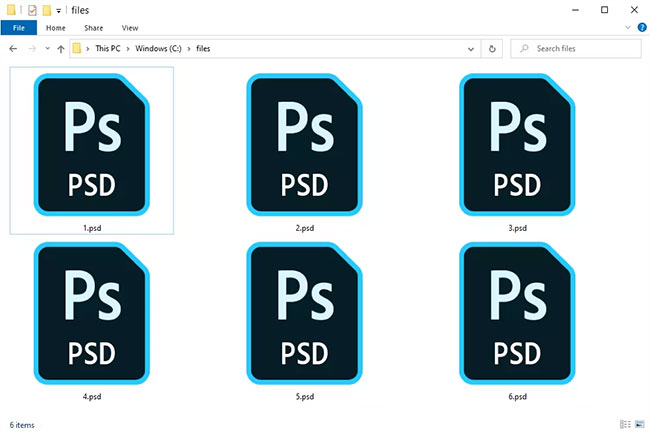
Lưu ý: PSD cũng là chữ viết tắt của các thuật ngữ công nghệ khác như ổ bảo mật cá nhân (personal secure drive), thiết bị hệ thống có thể lập trình (programmable system device), thiết bị chia sẻ cổng (port-sharing device) và thiết kế chuyển mạch gói (packet switch design), nhưng không có cái nào liên quan đến định dạng file Adobe Photoshop Document.
Cách mở file PSD
Các chương trình tốt nhất để mở và chỉnh sửa file PSD là Adobe Photoshop và Adobe Photoshop Elements, cũng như CorelDRAW và công cụ PaintShop Pro của Corel.
Các chương trình Adobe khác cũng có thể sử dụng file PSD, như Adobe Illustrator, Adobe Premiere Pro và Adobe After Effects. Tuy nhiên, những chương trình này chủ yếu được sử dụng để chỉnh sửa video hoặc âm thanh chứ không phải là trình chỉnh sửa đồ họa như Photoshop.
Nếu bạn đang tìm kiếm một chương trình miễn phí để mở file PSD, bài viết khuyên bạn nên sử dụng GIMP. Đây là một công cụ chỉnh sửa ảnh miễn phí và phổ biến, giúp mở các file PSD và nhiều định dạng file khác. Bạn cũng có thể sử dụng GIMP để chỉnh sửa file PSD nhưng có khả năng gặp sự cố, vì nó có những hạn chế trong việc nhận dạng các layer phức tạp và các tính năng nâng cao khác có thể đã được sử dụng trong Photoshop khi file được tạo.
Paint.NET (với Paint.NET PSD Plugin) là một chương trình miễn phí khác, giống như GIMP, có thể mở các file PSD. Các trình chỉnh sửa ảnh miễn phí khác cũng hỗ trợ mở file PSD và một số cũng có thể lưu thành định dạng file PSD.
Nếu muốn mở nhanh một file PSD mà không cần Photoshop, bạn nên sử dụng Photopea. Đó là một trình chỉnh sửa ảnh trực tuyến miễn phí chạy trong trình duyệt, không chỉ cho phép bạn xem tất cả các layer của PSD mà còn thực hiện một số chỉnh sửa. Bạn cũng có thể sử dụng Photopea để lưu file trở lại máy tính của mình ở định dạng PSD.
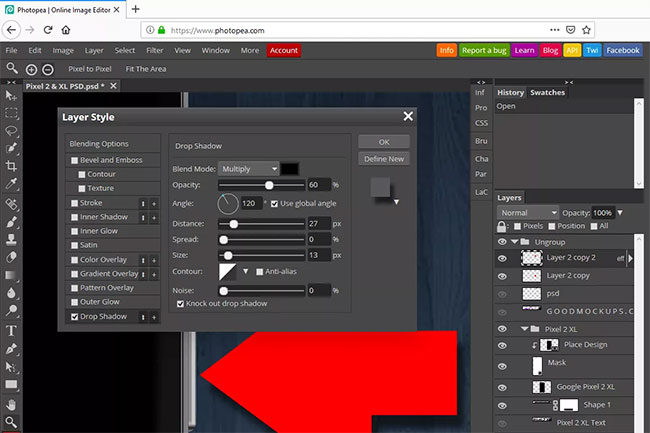
IrfanView, PSD Viewer và QuickTime Picture Viewer của Apple (một phần trong chương trình QuickTime miễn phí của hãng này) cũng sẽ mở các file PSD, nhưng bạn không thể sử dụng chúng để chỉnh sửa file PSD. Bạn cũng sẽ không có bất kỳ loại hỗ trợ layer nào vì chúng chỉ hoạt động như một công cụ xem PSD.
Apple Preview, đi kèm với macOS, sẽ có thể mở các file PSD theo mặc định. Nếu chương trình tự động mở file PSD trên máy tính Windows của bạn không phải là chương trình bạn muốn mở theo mặc định, thì việc thay đổi khá dễ dàng. Xem bài viết: Cách thay đổi các ứng dụng mặc định trong Windows để biết thêm chi tiết.
Cách chuyển đổi file PSD
Lý do phổ biến nhất để chuyển đổi file PSD là sử dụng nó như một file hình ảnh thông thường, có lẽ như file JPG, PNG, BMP hoặc GIF. Bằng cách đó, bạn có thể upload hình ảnh trực tuyến (nhiều trang web không chấp nhận file PSD) hoặc gửi hình ảnh qua email để có thể mở trên máy tính không sử dụng công cụ mở PSD.
Nếu bạn có Photoshop trên máy tính, việc chuyển đổi file PSD sang định dạng file hình ảnh là cực kỳ dễ dàng: Hãy sử dụng tùy chọn menu File > Save As.
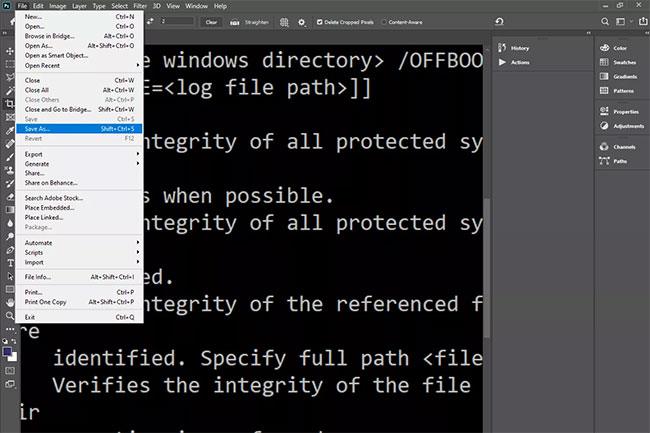
Nếu bạn không có Photoshop, một cách nhanh chóng để chuyển đổi file PSD sang PNG, JPG, PDF, SVG, GIF hoặc WEBP là thông qua tùy chọn File > Export as của Photopea.
Hầu hết các chương trình trên hỗ trợ chỉnh sửa hoặc xem file PSD đều có thể chuyển đổi PSD sang định dạng khác bằng quy trình tương tự như Photoshop và Photopea.
Một tùy chọn khác để chuyển đổi file PSD là thông qua chương trình chuyển đổi hình ảnh miễn phí.
Việc chuyển đổi file PSD sang file hình ảnh thông thường sẽ làm phẳng hoặc hợp nhất tất cả các layer thành file chỉ có một layer để chuyển đổi. Sau khi chuyển đổi file PSD theo cách này, không có cách nào để chuyển đổi nó trở lại PSD và sử dụng lại các layer.
Thông tin thêm về file PSD
Các file PSD có chiều cao và chiều rộng tối đa là 30.000 pixel, cũng như dung lượng tối đa là 2GB.
Một định dạng tương tự như PSD là PSB (file Adobe Photoshop Large Document), hỗ trợ hình ảnh lớn hơn, lên đến 300.000 pixel và dung lượng file lên đến khoảng 4 exabyte (4 tỷ GB).
Adobe có một số cách đọc nâng cao trên định dạng file PSD trong tài liệu Adobe Photoshop File Format Specification (Thông số định dạng file Adobe Photoshop) trên trang web của hãng:
https://www.adobe.com/devnet-apps/photoshop/fileformatashtml/Một số phần mở rộng file trông tương tự như .PSD nhưng không liên quan gì đến định dạng hình ảnh này. WPS, XSD, PSF và PPS là một vài ví dụ. Kiểm tra kỹ phần mở rộng file để đảm bảo đó đúng là file .PSD trước khi kết luận rằng bạn không thể mở file bằng các chương trình PSD ở trên.
Câu hỏi thường gặp
Làm cách nào để chuyển đổi file PSD sang file đồ họa vector?
Bạn có thể muốn chuyển đổi file PSD sang file đồ họa vector, file này có thể mở rộng dễ dàng và tốt hơn cho một số dự án đồ họa. Các công cụ đồ họa như Adobe Illustrator, cùng với Photoshop, sẽ chuyển đổi các file PSD sang file vector một cách dễ dàng.
Trong Photoshop, chọn Export as > SVG để chuyển đổi file thành định dạng SVG, đây là định dạng file vector. Trong Illustrator, mở file PSD, sau đó sử dụng Image Trace để chuyển đổi file sang định dạng file vector.
Làm cách nào để lưu file PSD dưới dạng PDF?
Mở tệp trong Photoshop, sau đó chọn Save As > PDF. Để mở file PDF trong Photoshop, hãy chọn File > Open, chọn file PDF của bạn, sau đó làm theo lời nhắc trong hộp thoại Import PDF.
Xem thêm:
 Công nghệ
Công nghệ  AI
AI  Windows
Windows  iPhone
iPhone  Android
Android  Học IT
Học IT  Download
Download  Tiện ích
Tiện ích  Khoa học
Khoa học  Game
Game  Làng CN
Làng CN  Ứng dụng
Ứng dụng 






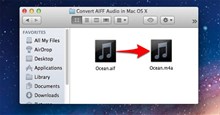

 Windows 11
Windows 11  Windows 10
Windows 10  Windows 7
Windows 7  Windows 8
Windows 8  Cấu hình Router/Switch
Cấu hình Router/Switch 









 Linux
Linux  Đồng hồ thông minh
Đồng hồ thông minh  macOS
macOS  Chụp ảnh - Quay phim
Chụp ảnh - Quay phim  Thủ thuật SEO
Thủ thuật SEO  Phần cứng
Phần cứng  Kiến thức cơ bản
Kiến thức cơ bản  Lập trình
Lập trình  Dịch vụ công trực tuyến
Dịch vụ công trực tuyến  Dịch vụ nhà mạng
Dịch vụ nhà mạng  Quiz công nghệ
Quiz công nghệ  Microsoft Word 2016
Microsoft Word 2016  Microsoft Word 2013
Microsoft Word 2013  Microsoft Word 2007
Microsoft Word 2007  Microsoft Excel 2019
Microsoft Excel 2019  Microsoft Excel 2016
Microsoft Excel 2016  Microsoft PowerPoint 2019
Microsoft PowerPoint 2019  Google Sheets
Google Sheets  Học Photoshop
Học Photoshop  Lập trình Scratch
Lập trình Scratch  Bootstrap
Bootstrap  Năng suất
Năng suất  Game - Trò chơi
Game - Trò chơi  Hệ thống
Hệ thống  Thiết kế & Đồ họa
Thiết kế & Đồ họa  Internet
Internet  Bảo mật, Antivirus
Bảo mật, Antivirus  Doanh nghiệp
Doanh nghiệp  Ảnh & Video
Ảnh & Video  Giải trí & Âm nhạc
Giải trí & Âm nhạc  Mạng xã hội
Mạng xã hội  Lập trình
Lập trình  Giáo dục - Học tập
Giáo dục - Học tập  Lối sống
Lối sống  Tài chính & Mua sắm
Tài chính & Mua sắm  AI Trí tuệ nhân tạo
AI Trí tuệ nhân tạo  ChatGPT
ChatGPT  Gemini
Gemini  Điện máy
Điện máy  Tivi
Tivi  Tủ lạnh
Tủ lạnh  Điều hòa
Điều hòa  Máy giặt
Máy giặt  Cuộc sống
Cuộc sống  TOP
TOP  Kỹ năng
Kỹ năng  Món ngon mỗi ngày
Món ngon mỗi ngày  Nuôi dạy con
Nuôi dạy con  Mẹo vặt
Mẹo vặt  Phim ảnh, Truyện
Phim ảnh, Truyện  Làm đẹp
Làm đẹp  DIY - Handmade
DIY - Handmade  Du lịch
Du lịch  Quà tặng
Quà tặng  Giải trí
Giải trí  Là gì?
Là gì?  Nhà đẹp
Nhà đẹp  Giáng sinh - Noel
Giáng sinh - Noel  Hướng dẫn
Hướng dẫn  Ô tô, Xe máy
Ô tô, Xe máy  Tấn công mạng
Tấn công mạng  Chuyện công nghệ
Chuyện công nghệ  Công nghệ mới
Công nghệ mới  Trí tuệ Thiên tài
Trí tuệ Thiên tài